Windows10专业版如何更改系统语言?
与其他操作系统一样,Windows也允许用户使用他们想要的语言系统。 虽然在安装过程中会询问您要安装哪种语言,但稍后我们可以添加和使用新语言。
如果您想使用其他语言使用windows10,请按以下步骤操作。
现在更改Windows中的语言是一个相当简单的设置。 用户只需指出他想要安装的语言,Windows负责获取所有必需的软件包。
如何在windows10中轻松更改语言
为此,请转到“设置”,然后转到“时间和语言”
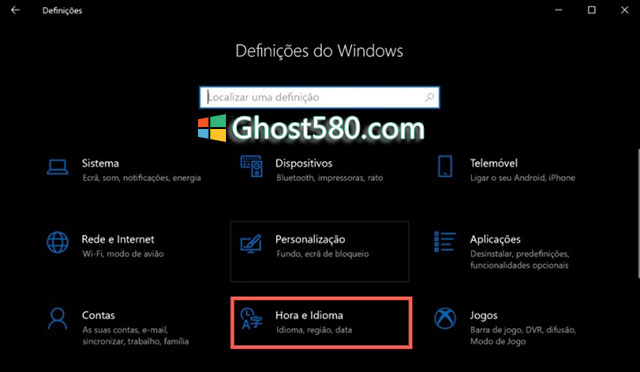
然后选择添加语言
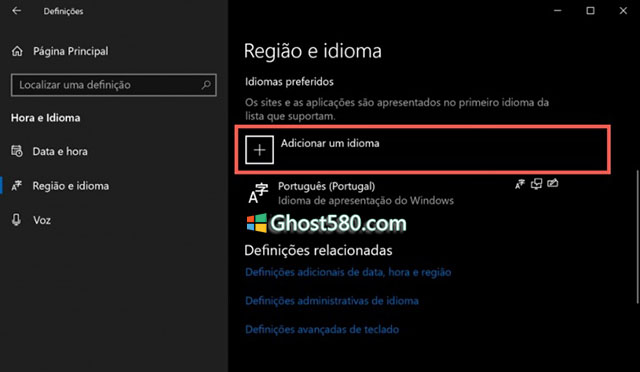
将显示所有可用语言包的列表。 对于每种语言,如果该语言可用于Windows界面翻译,文本到语音,语音识别和手写,则还会显示信息。
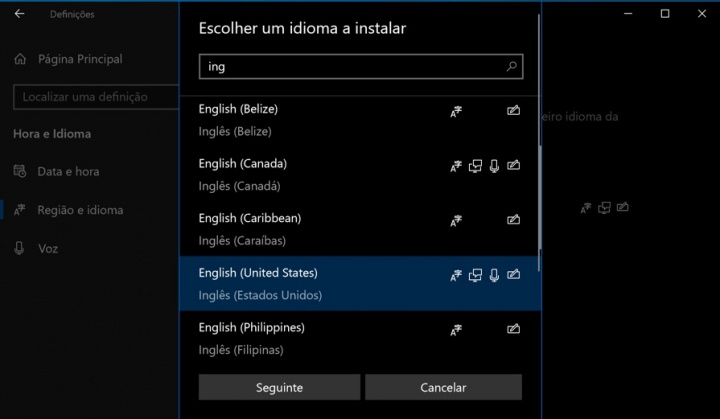
当您告诉系统您要安装特定软件包时,系统会询问您是否要将其设置为Windows显示语言。 还会显示可选的语言功能。
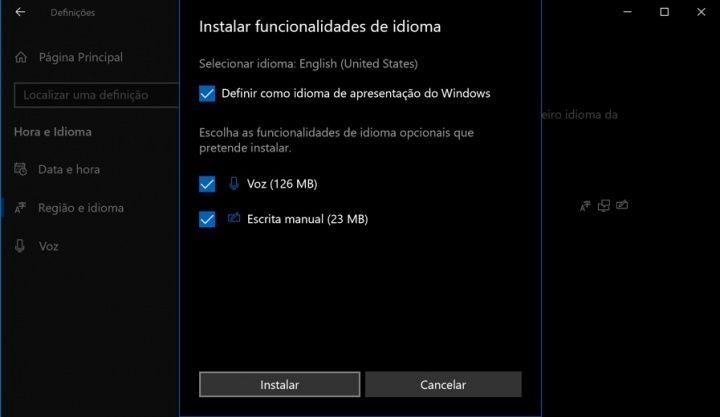
安装软件包后,只需重新启动系统即可应用设置。
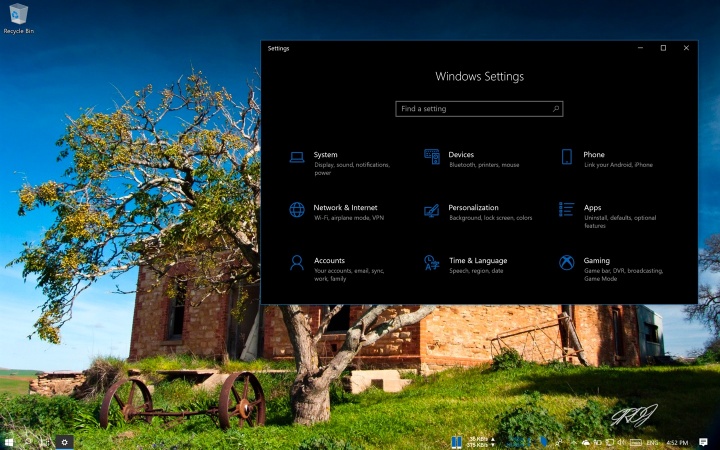
如您所见,设置非常简单,用户可能已安装多种语言并随时更改。 此外,您还可以享受一些仅在某些语言版本中提供的功能。










 苏公网安备32032202000432
苏公网安备32032202000432